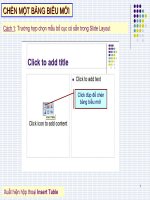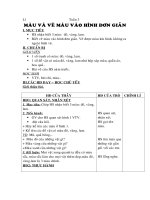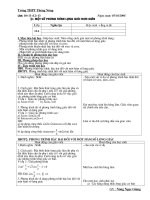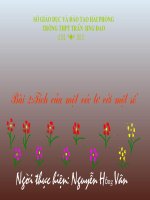Bài 3 Excel
Bạn đang xem bản rút gọn của tài liệu. Xem và tải ngay bản đầy đủ của tài liệu tại đây (72.83 KB, 7 trang )
Tr×nh bµy vµ in b¶ng tÝnh
Tr×nh bµy vµ in b¶ng tÝnh
Bµi 3:
Bµi 3:
I. Tr×nh bµy trang in
II. NhËp vµ tr×nh bµy d÷ liÖu «
III. HiÖu chØnh vµ tr×nh bµy b¶ng tÝnh
IV. Mét sè thao t¸c víi tÖp tin b¶ng tÝnh
V. Quan s¸t trang in
VI. In b¶ng tÝnh
I. Tr×nh bµy
trang in
Chän khæ giÊy, híng in:
ThiÕt lËp lÒ:
ChÌn tiªu ®Ò, ®¸nh sè trang:
Header /Footer
Lùa chän chÕ ®é in kh¸c:
Page
Magins
Sheet
II. Nhập và trình bày dữ liệu ô
1. Nhập và tính toán dữ liệu ô:
Bước 1: Gõ vào dữ liệu
Bước 2: Sao chép, điền thứ tự tự động
Bước 3: Tính toán dữ liệu
2. Trình bày dữ liệu ô:
Trình bày Font chữ
Trình bày vị trí dữ liệu ô: Alignment
Trình bày kiểu dữ liệu ô:
III. Trình bày bảng tính
1. Chèn cột, ô, hàng:
2. Xoá cột, ô, hàng:
3. Kết nối ô:
4. Điều chỉnh độ rộng cột chiều, chiều cao hàng:
Insert
Delete
- Sử dụng nút lệnh Merge and Center trên thanh công cụ Formatting
- Sử dụng Merge cells trong lớp Alignment hộp thoại Format cell
Điều chỉnh tương đối:
- Trỏ chuột tại đường viền bên trái tên hàng (cột) cho tới khi xuất hiện
mũi tên hai chiều.
- Nhấn dữ đồng thời di chuyển để điều chỉnh độ rột cột, chiều cao hàng
tương ứng
Điều chỉnh tự động:
- Kích đúp chuột tại đường viền hàng (cột) đó.
- Trỏ chuột tại đường viền bên trái tên hàng (cột) cho tới khi xuất
hiện mũi tên hai chiều.
Điều chỉnh tuyệt đối:
- Đánh dấu các hàng (cột) cần điều chỉnh
- Gọi lệnh Rows Hight (Colunm With)
- Gõ vào chiều cao hàng (độ rộng cột) cần điều chỉnh
- Ok.
Điều chỉnh tự động một hàng (cột):
Điều chỉnh nhiều hàng (cột) có độ rộng bằng
nhau:
- Bôi đen các hàng (cột) cần điều chỉnh
- Điều chỉnh độ rộng của một hàng (cột)